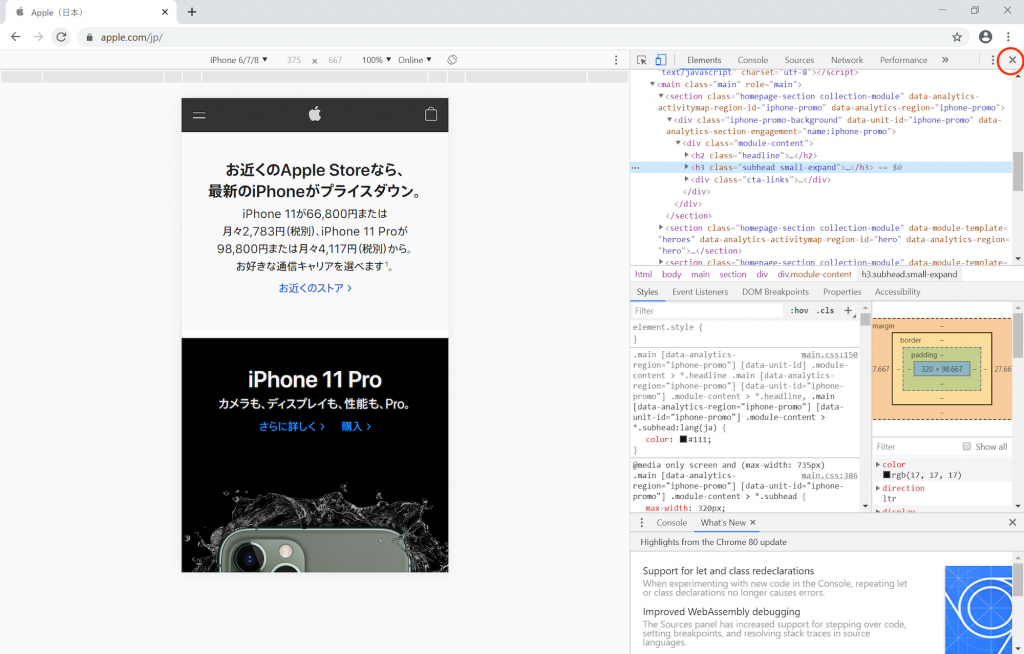
ChromeでHTMLソースを表示する方法
Google ChromeでウェブページのHTMLソースコードを確認することは、ウェブ開発者や好奇心旺盛なユーザーにとって非常に重要です。以下に、さまざまな方法でGoogle ChromeでHTMLソースを表示する方法を詳しく説明します。
Windowsでの方法
WindowsでGoogle Chromeを使用している場合、次のステップを実行してページのHTMLソースを確認できます。
| 方法 | 詳細な手順 |
|---|---|
| 右クリックメニューを使用する |
1. HTMLソースを表示したいウェブページを開きます。 2. ページの任意の場所を右クリックします。 3. 表示されるコンテキストメニューから「ページのソースを表示」または「ソースを表示」を選択します。 |
| キーボードショートカットを使用する |
1. HTMLソースを表示したいウェブページを開きます。 2. キーボードの Ctrl + U キーを押します。 |
実際のコード例
以下に、どのようにHTMLソースが表示されるかの例を示します:
<!DOCTYPE html>
<html lang="ja">
<head>
<meta charset="UTF-8">
<title>サンプルページ</title>
</head>
<body>
<h1>これはサンプルページです</h1>
<p>これはパラグラフです。</p>
</body>
</html>
上記の手順に従ってHTMLソースを確認すると、このようにウェブページのコードが表示されます。HTMLの各要素が適切にネストされており、ウェブページがどのように構築されているかを理解する助けになります。
まとめ
Google ChromeでHTMLソースを表示する方法は非常にシンプルです。右クリックメニューを使用する方法やキーボードショートカットを使う方法があります。これらの方法を知っておくことで、ウェブページの構造を迅速に確認することができ、多くの状況で役立ちます。
その他の参考記事:サイト 内 検索 html